Windowsでシャットダウン時に更新プログラムを適用させる:Tech TIPS
Windowsでは、更新プログラムは自動更新によって自動的に適用できる。だが自動更新の設定を[自動(推奨)]に設定していると、予期しないタイミングで適用が開始されることも。シャットダウン時に更新プログラムが適用されるように設定するには?
対象OS:Windows XP SP2/SP3 / Windows Vista / Windows Server 2003 SP1/SP2 / Windows Server 2008
解説
Windows OSでは、脆弱性を修正するための更新プログラムを自動的に適用する、自動更新サービスが提供されている。自動更新サービスを有効にし、Windows XP/Windows Server 2003ならば[自動(推奨)]、Windows Vista/Windows Server 2008ならば[更新プログラムを自動的にインストールする(推奨)]に設定しておけば、マイクロソフトから更新プログラムが公開された後、指定時間になると自動的にダウンロードと適用が行われる。これにより、ユーザーは更新プログラムの適用を意識しなくても、コンピュータは最新の状態に保たれることになる。
しかし自動更新の設定を[自動]にしておくと、確実に更新プログラムが適用される一方、予期しないタイミングで適用が実行されてしまう可能性もある。例えば午前3時(デフォルト)といった、コンピュータを起動していない時間に更新プログラムが適用されるようにスケジュールしておくと、起動直後に更新プログラムの適用作業が開始されることになる。このような場合、更新プログラムの適用作業によってウィンドウのフォーカスがデスクトップに移ったり、再起動を促すダイアログが現れたりすることがあり、作業に支障が生じることもある。
このように作業中に自動更新サービスによって更新プログラムが適用されるのを防ぎ、それでいて確実に適用が行われるようにするには、シャットダウン時に適用されるように設定すればよい。こうすれば、業務時間中は適用を保留にしておき、業務終了後のコンピュータのシャットダウン時に適用を開始させることができる。適用が終了すると、コンピュータは自動的にシャットダウンするので、適用完了まで待つ必要はない。
ただしシャットダウン時に適用が行えるのは、Windows XP SP2以降となる。Windows 2000 SP4では対応していないので注意が必要だ。
操作方法
シャットダウン時に更新プログラムが適用されるようにするには、自動更新の設定を[更新プログラムをダウンロードするが、インストールは手動で実行する](Windows XP/Windows Server 2003)/[更新プログラムをダウンロードするが、インストールを行うかどうかは確認する](Windows Vista/Windows Server 2008)に変更すればよい。これによって、更新プログラムが公開されており、それが未適用の状態の場合、Windows OSが起動しているときに自動的に更新プログラムがダウンロードされ、待機状態となる(ダウンロードが終了した時点で、バルーンにより、更新プログラムが適用可能な状態になった旨の告知が行われる)。
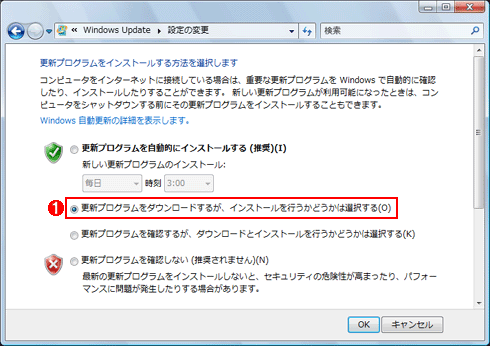 自動更新サービスの設定画面
自動更新サービスの設定画面Windows XP/Windows Server 2003ならば[コントロール パネル]−[自動更新]、Windows Vista/Windows Server 2008ならば[コントロール パネル]−[Windows Update]−[設定の変更]で自動更新サービスの設定が行える。
(1)Windows Vista/Windows Server 2008の場合は、[更新プログラムをダウンロードするが、インストールを行うかどうかは確認する]にチェックする。Windows XP/Windows Server 2003では、[更新プログラムをダウンロードするが、インストールは手動で実行する]を選択する。
あとはシャットダウンを行う際に[Windowsのシャットダウン]ダイアログで[更新プログラムをインストールしてからシャットダウン]を選択して[OK]ボタンをクリックすれば、更新プログラムが適用されてからシャットダウンが実行される。グループポリシーで「Windows Update」の項目を何も設定していない状態ならば、更新プログラムがダウンロード済みの場合にシャットダウンを行うと、[更新プログラムをインストールしてからシャットダウン]が選択された状態で[Windowsのシャットダウン]ダイアログが表示される。なお適用される更新プログラムの数によっては、10分以上の適用時間がかかることもあるが、適用が完了すればシャットダウンが実行され、自動的に電源がオフになるのでそのままにしておけばよい。
![[Windowsのシャットダウン]ダイアログの画面](https://image.itmedia.co.jp/ait/articles/0808/01/wi-aushutdown02.gif) [Windowsのシャットダウン]ダイアログの画面
[Windowsのシャットダウン]ダイアログの画面更新プログラムの適用の準備ができていると、[Windowsのシャットダウン]ダイアログでは、[更新プログラムをインストールしてからシャットダウン]が選択された状態で表示される。
この設定は、Windows Server Update Services(WSUS)を利用している場合でも有効だ。WSUSを使って更新プログラムの適用を管理している場合でも、この設定をしておけば、WSUSで承認した更新プログラムのみがダウンロードされ、シャットダウン時に適用されるようになる。
●グループポリシーによる適用方法の設定変更
グループポリシーで、シャットダウン時の適用方法の設定を行うには、グループポリシーオブジェクトエディタを開き、[コンピュータの構成]−[管理用テンプレート]−[Windowsコンポーネント]−[Windows Update]の[自動更新を構成する]をダブルクリックし、[自動更新を構成するのプロパティ]を開く。[自動更新を構成するのプロパティ]ダイアログで[有効]を選択し、[自動更新の構成]で[3-自動ダウンロードしインストールを通知]を選択する。これで、更新プログラムの適用準備ができていたら、[Windowsのシャットダウン]ダイアログで[更新プログラムをインストールしてからシャットダウン]が選択できるようになる。
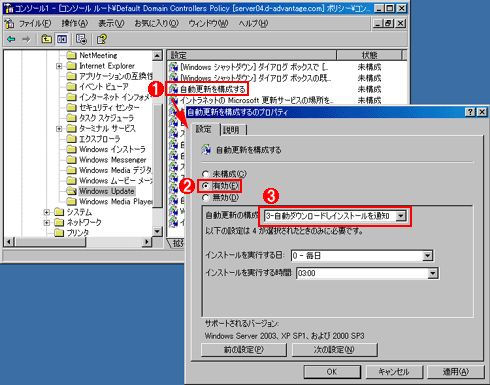 グループポリシーによる設定画面
グループポリシーによる設定画面グループポリシーオブジェクトエディタで[コンピュータの構成]−[管理用テンプレート]−[Windowsコンポーネント]−[Windows Update]の[自動更新を構成する]をダブルクリックする。[自動更新を構成するのプロパティ]ダイアログで[有効]を選択し、[自動更新の構成]で[3-自動ダウンロードしインストールを通知]を選択すれば、グループポリシーを使った設定が行える。
(1)[自動更新を構成する]をダブルクリックして開く。
(2)[有効]をチェックする。
(3)[3-自動ダウンロードしインストールを通知]を選択する。その下の[インストールを実行する日]/[インストールを実行する時間]は、[4-自動ダウンロードしインストール日時を指定]を選択したときのみ有効になるので、無視してよい。
■この記事と関連性の高い別の記事
- Windows 7/8/8.1で更新プログラムのインストールをスキップしてシャットダウンさせる(TIPS)
- Windows 7のシャットダウンメニューに[更新プログラムをインストールしてシャットダウンする]を追加する(TIPS)
- Windows 7/Server 2008のWindows Updateの使い方(設定編)(TIPS)
- グループポリシーでWindows Updateの実行を禁止する(TIPS)
- Windows Updateを無効化する(TIPS)
- 終わらないWindows 7のWindows Updateの問題を解決する(TIPS)
- Windows 8/8.1のWindows Updateで自動更新の時刻や間隔を変更する(TIPS)
- WindowsでMicrosoft Update/自動更新のエラーログを調査する(TIPS)
- 自動更新における自動再起動を抑止する(TIPS)
- Windows 7/Server 2008のWindows Updateの使い方(基本編)(TIPS)
Copyright© Digital Advantage Corp. All Rights Reserved.





